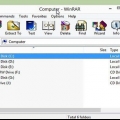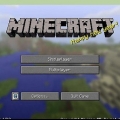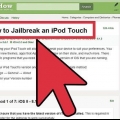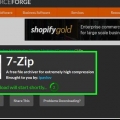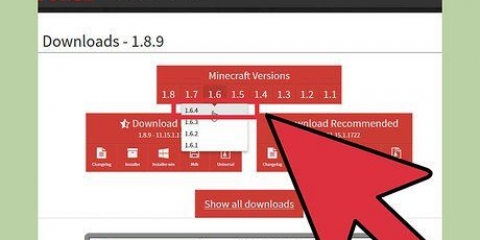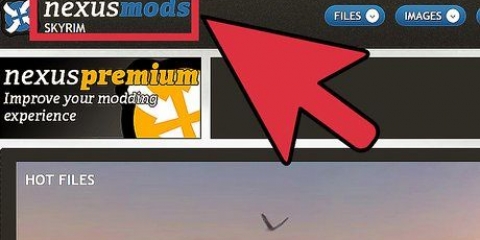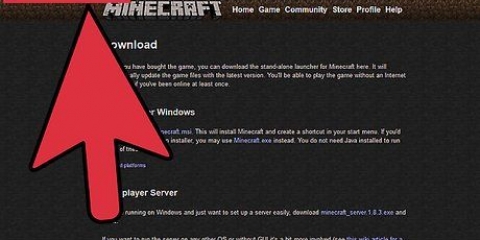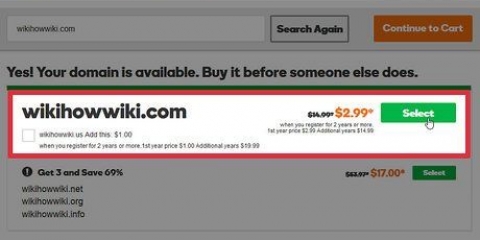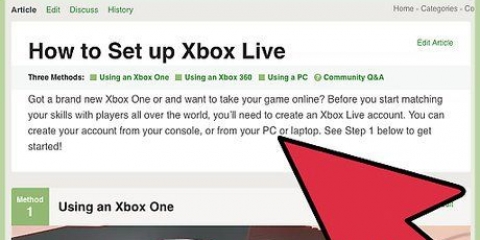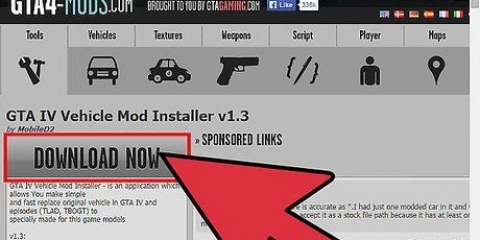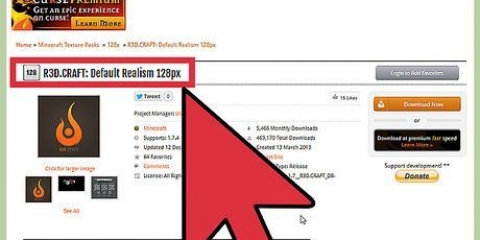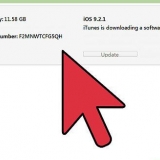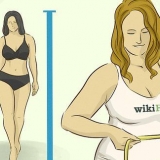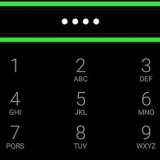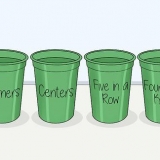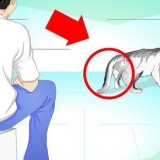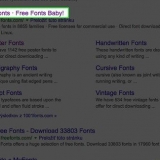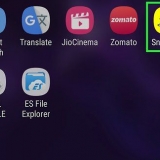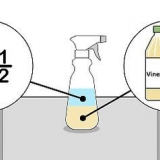7 zip PeaZip Die Unarchiver winzip Op Windows 7: C:Users*Jou gebruikersnaam*AppDataRoaming.minecraft Op Windows Vista/XP: C:Documents and Settings*Jou gebruikersnaam*Aansoekdata.minecraft In Linux: /home/*Jou gebruikersnaam*/.minecraft 6. Regskliek op die lêer "minecraft.kruik". Kies die opsie "Maak oop met". klik op "Die Unarchiver" of moontlik "Argiefhulpmiddel". 8. Laai die mod wat jy wil installeer af en volg die instruksies. 10. Maak Minecraft oop en geniet dit met die mods! 3. Maak seker dat al jou mods versoenbaar is. Gaan dit na op die mod-bladsy, waar jy `n lys van mods sal vind wat nie versoenbaar is nie, en lees die instruksies en wenke op die mod se webblad oor hoe om dit reg te stel. Rugsteun jou Minecraft-lêergids voordat jy voortgaan met die installering van `n mod. Sommige mods is `n bietjie meer kompleks as ander, maar moenie bekommerd wees nie - hierdie artikel sal die meeste mods dek. Soek tutoriale as jy nie `n mod kan installeer nie.
Installeer minecraft mods
Inhoud
`n Mod, kort vir "wysiging," is `n program waarmee jy die spel Minecraft kan verander. Die meeste mods gebruik MCP om die kreatiewe deel van die spel te verander deur verskillende terreine of vermoëns by te voeg. Hierdie artikel wil jou wys hoe om enige mod te installeer om die spelervaring in Minecraft te verbeter.
Trappe
Metode 1 van 3: Installeer mods op `n rekenaar

1. Laai die mod wat jy wil gebruik af. Die meeste van die mods is beskikbaar deur Minecraft-forums, so jy kan seker wees om nie `n vals program af te laai nie. Dit kan nie altyd gesê word oor aflaai via derdeparty-webwerwe nie.
2. Maak seker dat jy WinRAR of `n ekwivalente program geïnstalleer het om die mod uit te pak. Met WinRAR is dit moontlik om .rar- en .jar-lêers, pak dit uit en maak dit oop. As jy nie WinRAR wil gebruik nie, probeer `n soortgelyke hulpmiddel soos:
3. Maak die oop.minecraft kaart. Afhangende van jou bedryfstelsel, is daar verskeie maniere om dit te doen:
4. In die .minecraft-lêergids vind u verskeie ander dopgehou en lêers. Soek vir die bin-lêergids en maak dit oop.
5. Soek nou die bin-lêergids vir die minecraft.jar-lêer en onttrek dit met WinRAR of iets soortgelyks. Regskliek op die lêer en kies die program waarmee jy die mod wil onttrek.
6. Laai die modloader en/of oudio-mod af, indien nodig. Baie mods benodig Risugami se Modloader en/of Audiomod om te werk. As die mod wat jy gekies het een van hierdie programme vereis, kan jy meer daaroor lees in die meegaande README-lêer of in die forum waar jy die mod gekry het. Indien wel, vind en laai al die lêers af wat jy nodig het en installeer dit voordat jy voortgaan.
Om modloader te installeer, kan jy maklik de .sleep en los klaslêers wat in minecraft gevind word.pot (na oopmaak met WinRar, Winzip of 7zip).
7. Skep `n tydelike gids vir die onttrekde mod ingeval jy `n fout maak en wil oor begin.
8. Sleep en los die inhoud van die mod na die venster van WinRAR waar minecraft.pot is oop. Sommige mods kan .klaslêers bevat. Indien wel, moenie bekommerd wees nie - WinRAR sal die inhoud van albei outomaties saamvoeg.
Aan die ander kant kan sommige mods bloot `n .zip-lêergids en `n ongecomprimeerde vouer, onder dieselfde naam. Maak die oop .zip-lêergids, maar sleep albei vouers na jou toe "mod"-gids, wat jy in plaas "hulpbronne" in jou vind ".minecraft"-gids. As jy dit nie doen nie "mod"-gids kan gevind word in "hulpbronne", skep dan een en sleep die lêers daarheen.
9. Vee META-INF-lêergids in minecraft uit.jar-lêergids as die mod jou vertel. Hierdie kaart kan in stryd wees met mods.
10. Nou kan jy Minecraft begin speel met die nuwe mods.
Metode 2 van 3: Installeer mods op die Mac
1. Maak seker dat jy `n kompressieprogram afgelaai het. `n Standaardprogram wat by OS X ingesluit is, word genoem "Argiefhulpmiddel," en dit sal ondersteunde lêers outomaties oopmaak. As jy nie seker is of jy hierdie hulpmiddel het nie, is dit beter om nog een soos The Unarchiver af te laai.
2. Gaan na die Finder.
3. Klik in die "gaan"-spyskaart boaan op "Gaan na Folder...."
4. Tik die volgende in die Finder se dialoogkassie: ~/Library/Application Support/minecraft/ en druk Enter.
5. Maak die oop "bin"-gids.
Soos voorheen genoem, is The Unarchiver `n gratis program wat by die Mac App Store afgelaai kan word. As jy nie Archive Utility het nie, of daardie nutsding nie werk nie, het jy hierdie alternatiewe program nodig om hierdie stap te voltooi.
7. Soek vir `n gids "minecraft" en "minecraft.kruik". verwyder minecraft.kruik.
Sommige mods is moeiliker om te installeer as ander. Maak seker dat jy die installasie-instruksies noukeurig lees. As jy enige probleme of vrae het oor die installering van `n spesifieke mod, moet asseblief nie huiwer om hulp te vra op een van die Minecraft-forums nie.
9. Sodra jy die mods geïnstalleer het, gaan terug na jou toe "bin"-gids en hernoem die minecraft-lêergids na minecraft.kruik.
Metode3 van 3:Vind potensiële probleme
1. Maak seker dat jy ModLoader of Audiomod geïnstalleer het as jou mod dit vereis. Baie mense vergeet om ModLoader of Audiomod te installeer en baie mods het een nodig om te werk.
2. Maak seker dat jy die META-INF-lêergids in minecraft het.pot verwyder. Die meeste mods vereis dat hierdie gids verwyder word om te installeer.
Wenke
Waarskuwings
- Rugsteun ALTYD JOU WÊRELD-LÊERS, aangesien sommige mods u wêrelde kan beskadig as gevolg van die gebruik van te veel mods of foute daarin.
- Sommige mods kan bots met ander mods wat jy voorheen geïnstalleer het. Om uit te vind of probleme kan voorkom, is dit wys om die mod se forum na te gaan om te sien of en in watter mate `n mod versoenbaar is.
Artikels oor die onderwerp "Installeer minecraft mods"
Оцените, пожалуйста статью
Gewilde